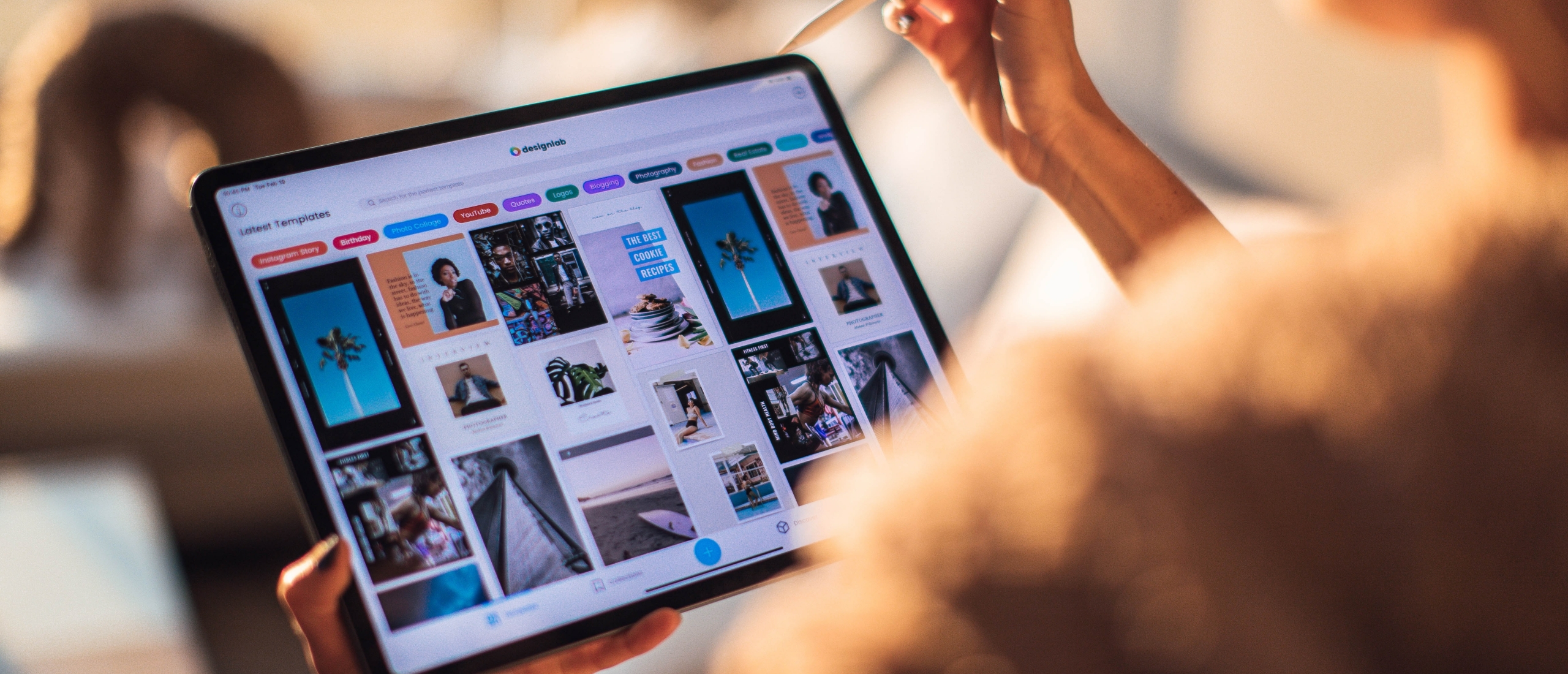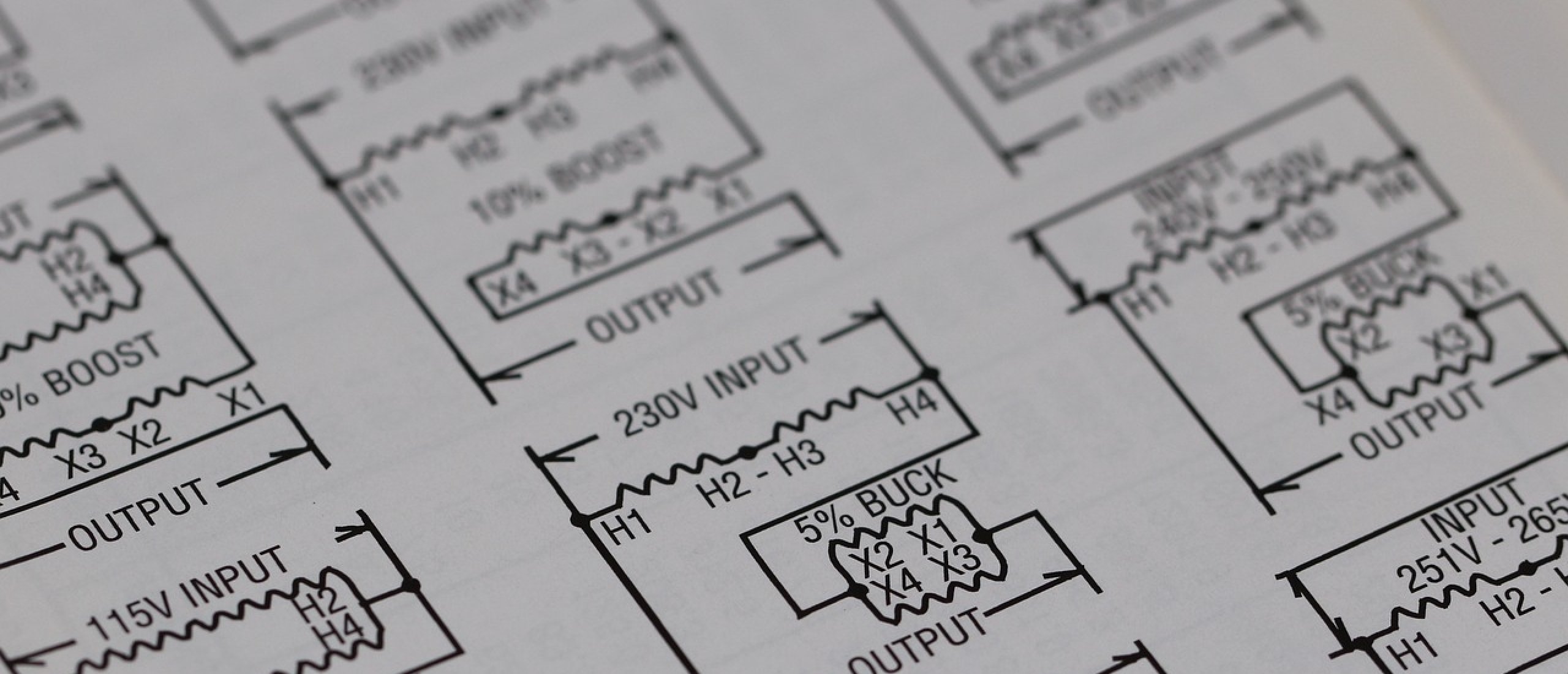MS Visio es una herramienta útil diseñada para ayudarlo a crear diagramas y diagramas de flujo versátiles. No importa si eres profesor o ingeniero, MS Visio tiene las herramientas, formas y funciones adecuadas para ayudarte a diseñar diagramas informativos que puedas adaptar a tus necesidades personales. En este blog puede leer cuál es la mejor manera de trabajar con Visio.
1. Empiece a utilizar Microsoft Visio
Cuando abra MS Visio, verá muchos tipos diferentes de plantillas con diferentes temas: diagrama básico, diagrama de flujo básico, organigrama, red detallada, diagrama de flujo de trabajo, diseño de oficina, plano de la casa, etc. Todas estas plantillas contienen herramientas y plantillas específicas relacionadas con el tema específico. Lo primero que debe hacer es averiguar si el diagrama o diagrama de flujo que desea crear está relacionado con alguno de estos temas. Si es así, todo lo que necesita hacer para comenzar es hacer clic en la plantilla. Si no ve una plantilla que se adapte a sus necesidades, elija "Dibujo en blanco" y comience de nuevo con todo tipo de objetos y formas disponibles.
2. Configure la bandeja
Después de elegir y hacer clic en la plantilla, verá una página con una hoja en blanco en el centro, un menú en la parte superior y una barra de herramientas con formas a la izquierda. Para cambiar la forma u orientación de su hoja, vaya a la pestaña Diseño, haga clic en la herramienta "Orientación" ubicada en el menú y elija si la quiere en modo vertical u horizontal. Para cambiar el tamaño de la hoja, simplemente haga clic en la herramienta "Tamaño" y elija el tamaño que desee.
3. Empiece a dibujar
Todo lo que necesita hacer para crear su diagrama o diagrama de flujo es hacer clic en "Más formas" en la barra de herramientas de la izquierda y elegir la categoría que necesita. Puede elegir entre las siguientes categorías: Negocios, Ingeniería, Diagrama de flujo, General, Mapas y planes, Red, Planificación, Software y Base de datos. Comience eligiendo una de las formas, haga clic y arrástrela a la hoja en blanco. Puedes colocarlo donde quieras y puedes cambiar su tamaño y rotarlo.
4. Conecte las formas con Visio Connector
Para conectar las formas, haga clic en la herramienta "Conector" en el menú y coloque los conectores donde desee. Dependiendo de la versión de Visio que esté usando, los conectores pueden estar en el menú desplegable "Formas". Puede modificarlos, redimensionarlos y adjuntarlos fácilmente a diferentes formas.
5. Agrega texto
La forma más sencilla de agregar texto a las formas es hacer doble clic en ellas y comenzar a escribir. De esta manera, el texto que escribiste se convierte en parte de la forma, por lo que cuando mueves la forma, el texto se mueve con ella. Otra forma de agregar texto es hacer clic en la herramienta "Texto" en la cinta, hacer clic y arrastrar en la hoja para crear un área de texto y comenzar a escribir. Puede colocar el texto dentro o fuera de las formas, así como editarlo y formatearlo con varias herramientas.
6. Guarde el trabajo
Cuando haya terminado con su proyecto, busque el menú "Guardar como ..." y guarde su documento. Lo encontrará en la parte superior izquierda de la ventana. Tiene la opción de guardar su archivo en diferentes formatos. Si desea poder abrir y editar su archivo más tarde, debe guardarlo en “. vsdx ". Si desea guardarlo como una imagen, elija" .jpeg "o" .png ". También puede guardarlo como un archivo" .pdf "para cargarlo más fácilmente en la web y compartirlo con otros sin afectar la calidad del archivo. Lea más sobre Visio 2021 aquí. Lea más sobre el software Microsoft Visio aquí.
Compre licencias económicas de Microsoft Visio
¿Está buscando una licencia de Microsoft Visio barata? Softtrader se especializa en licencias de Microsoft de segunda mano, lo que le permite ahorrar hasta un 70% sobre el nuevo precio. Softtrader ofrece Microsoft Visio 2013, 2016 y 2019. ¿Tienes curiosidad por el precio? Solicite una cotización ahora.
¿Tienes preguntas? ¡Contáctenos!
Para obtener más información sobre qué licencias de Office para Mac son mejores para usted, comuníquese con nosotros. Estamos disponibles de lunes a viernes de 9 a.m. a 5 p.m.